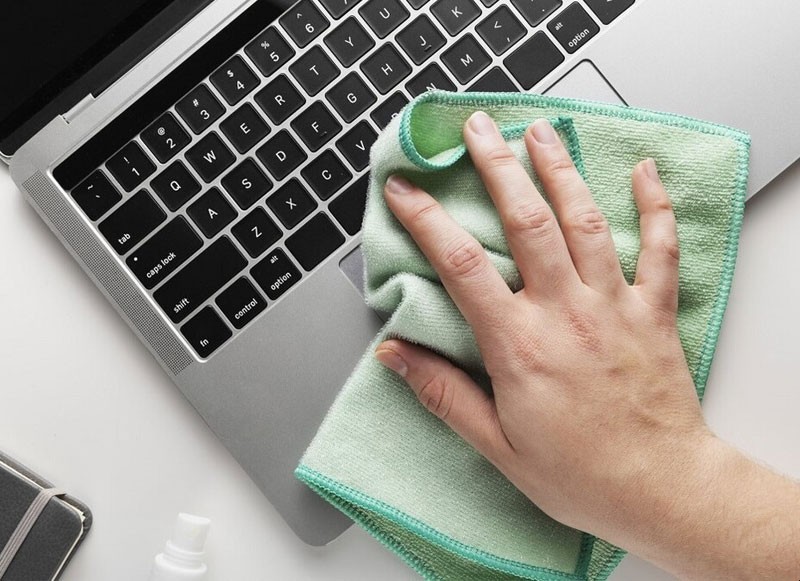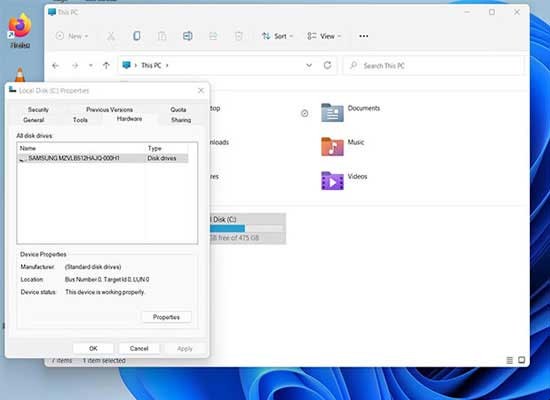Bạn hãy đọc thật kỹ bài viết trước khi thực hiện nhé !
Không giống như trên máy tính PC, chỉ cần một thao tác nhấn nút Power là có thể tắt được màn hình, mà máy tính PC vẫn chạy được, bởi vì đối với máy tính Desktop thì màn hình và case là 2 phần riêng biệt mà.
Còn với những chiếc Laptop thì khác, làm cách nào để vẫn giữ máy chạy bình thường trong khi gập màn hình xuống? Đây có lẽ là một câu hỏi mà rất nhiều bạn đã đặt ra, nhất là những em học sinh/sinh viên đang lén dùng máy tính trong sự quản lý của gia đình.
Thực ra đây là một mẹo khá đơn giản, nhưng nó mang lại cho chúng ta rất nhiều lợi ích khi sử dụng, ví dụ như bạn muốn nghe nhạc khi gập màn hình laptop xuống, hoặc là bạn có thể giữ máy hoạt động để Render video, treo phần mềm, cầy game, hay cài những phần mềm lên đến hàng tiếng đồng hồ mà không muốn “nhìn thấy màn hình laptop” ….
Thiết lập máy tính Laptop vẫn chạy khi gập màn hình xuống
+ Bước 1: Ở thanh Taskbar chúng ta thấy biểu tượng cục pin, có thể xem % pin còn lại đúng không ạ.
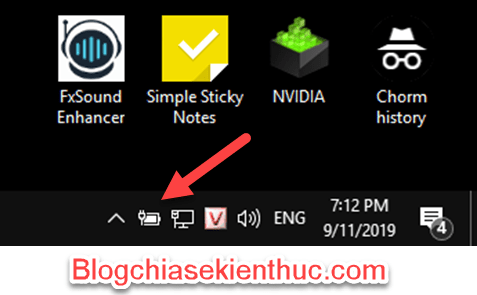
Bây giờ chúng ta sẽ click chuột phải vào biểu tượng cục pin đó => sau đó chọn Power Options.
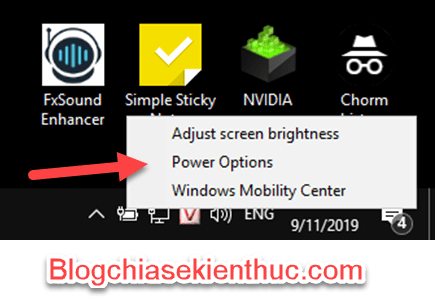
Ngoài ra, chúng ta có thể mở nhanh cửa sổ Power Options bằng lệnh trong hộp thoại Run, đó là: Nhấn tổ hợp phím Windows + R => nhập lệnh powercfg.cpl => Nhấn Enter là xong.
+ Bước 2: Sau khi vào được phần Setting của Power Options, chúng ta nhìn sang cột bên trái => chọn vào mục Choose what closing the lid does.
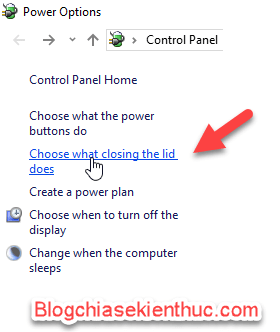
+ Bước 3: Ok, ở đây chúng ta thấy rất nhiều Setting tùy chọn như: Khi nhấn nút Power, khi nhấn nút Sleep (khi cắm sạc hoặc không).
=> Và ở dòng thứ 3 là When I close the lid đây chính là tùy chọn mà chúng ta cần quan tâm.
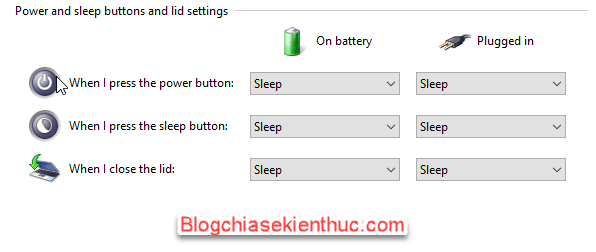
Bây giờ chúng ta sẽ chuyển từ Sleep thành Do nothing như hình bên dưới.
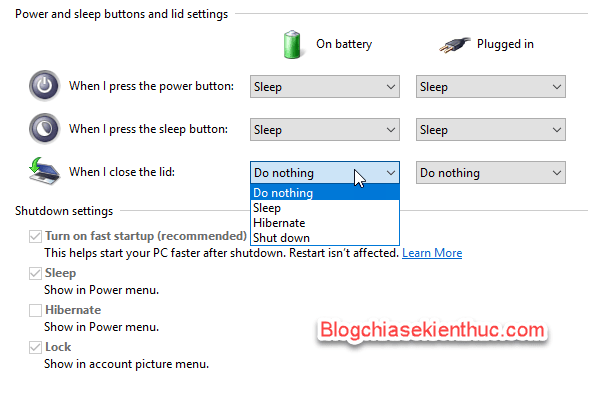
+ Bước 4: Sau đó bạn click vào Save Changes để lưu thay đổi là xong.
Lời kết
Như vậy là bạn đã thiết lập thành công chế độ gập màn hình Laptop mà không bị tắt máy rồi đó.
Ok, vậy là bây giờ các bạn có thể vô tư cày game, cài phần mềm mà màn hình laptop có thể mở gập 1 cách thoải mái rồi, ngoài ra có thể nghe nhạc vào buổi đêm mà ánh sáng không còn ảnh hưởng đến bạn phải không nào.
Chúc các bạn một ngày làm việc thật là sảng khoái.
CTV: Minh Chiến – Blogchiasekienthuc.com